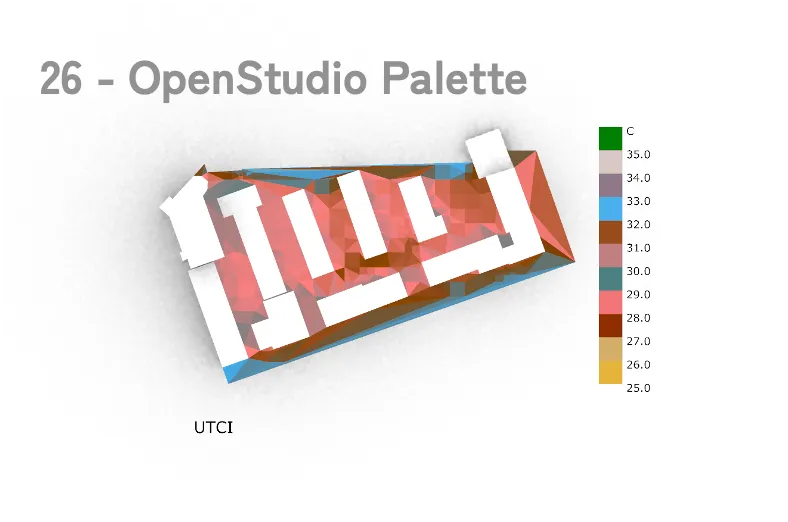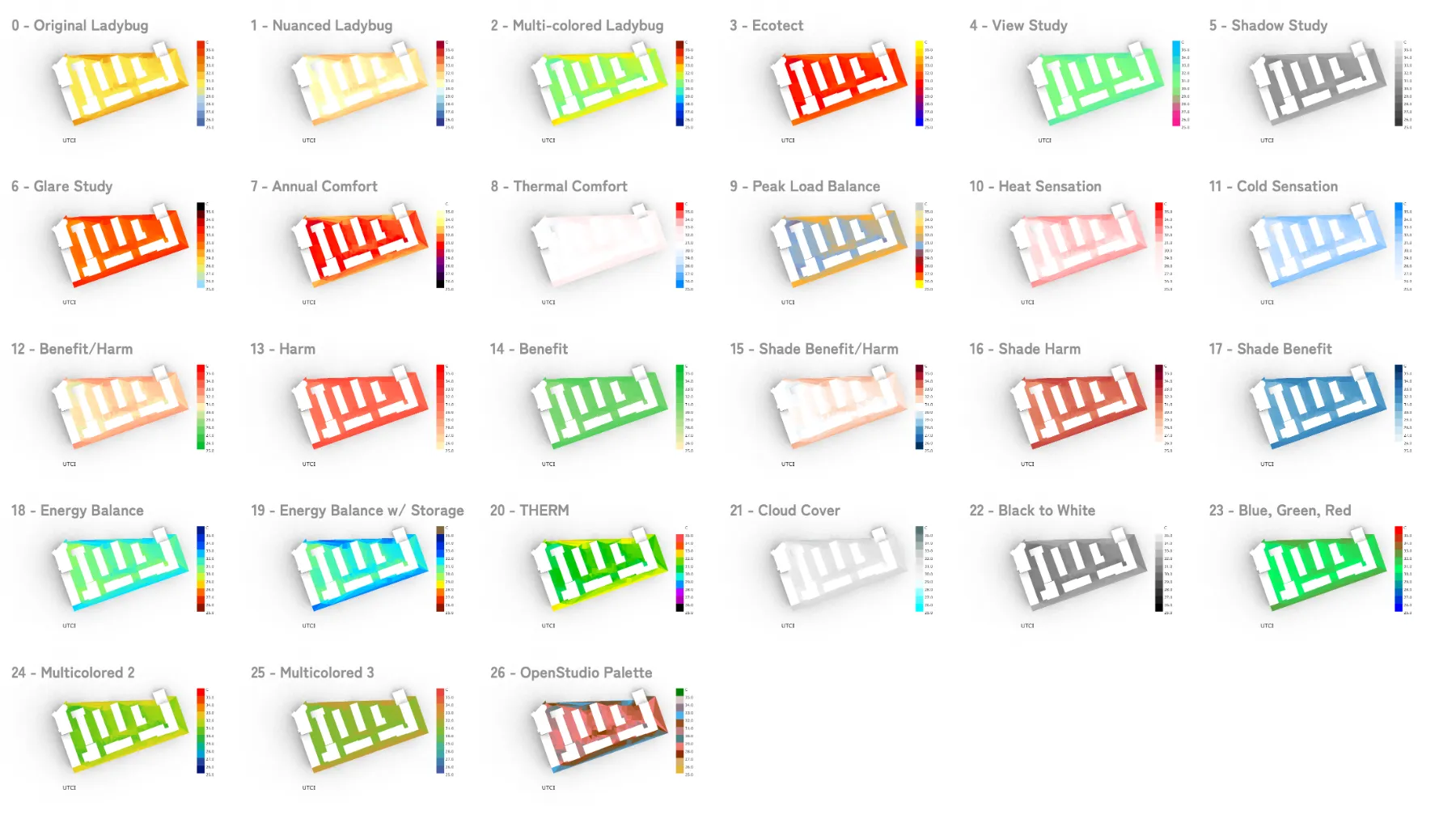今回は、GrasshopperのLadybugで結果を出力する際のカレーパレットについて紹介をします。Ladybugの「Color Range」というコンポーネントを用いて判例で出力する色合いを変更します。
RhinocerosとGrasshopperについて
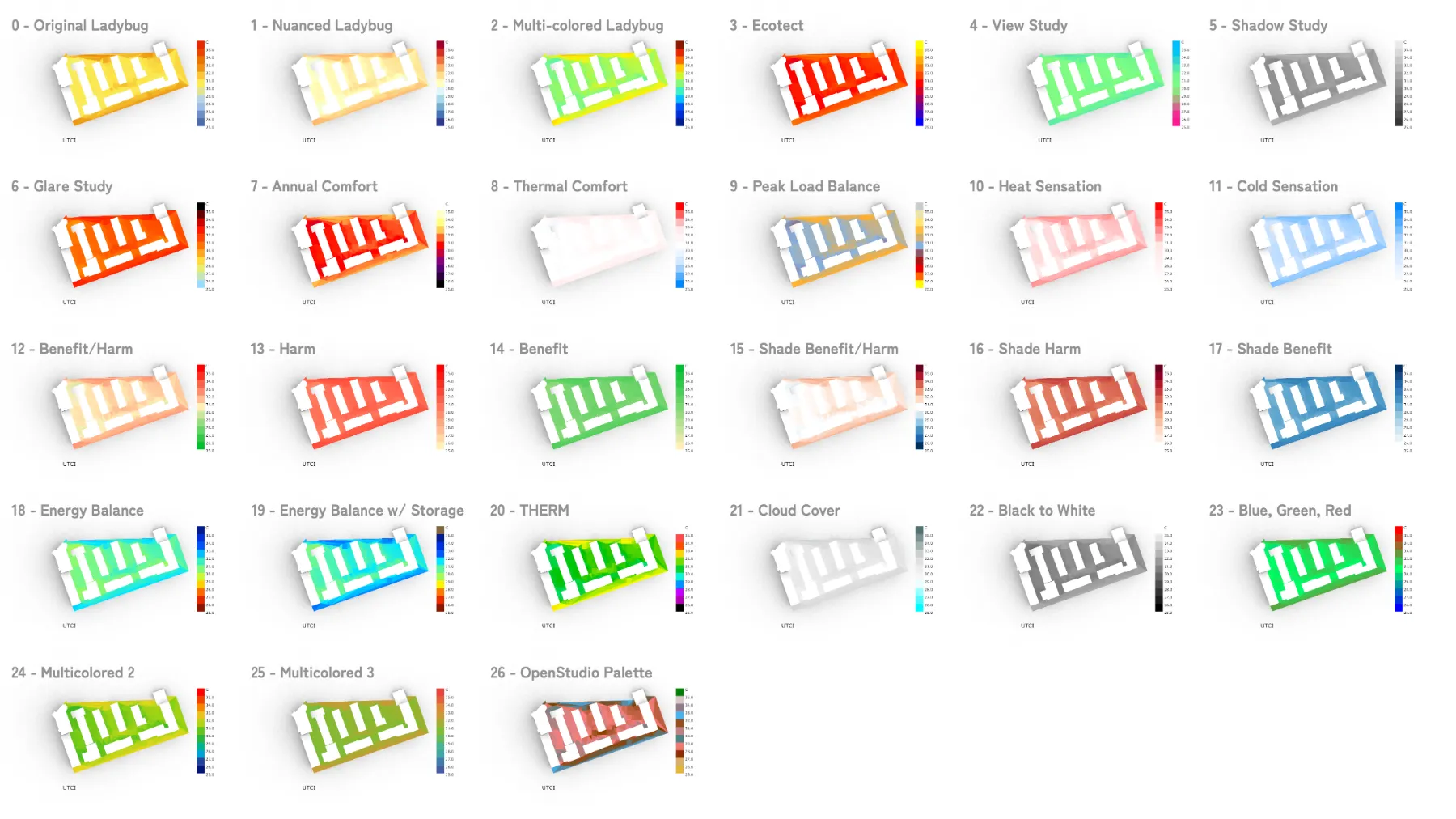
Rhinoceros+Grasshopperを用いることで、建築形態を動的に変化させながら環境シミュレーションの実行が可能なため、設計の初期段階において環境性能の評価をデザインに反映することが可能となります。多くのプラグインがあり、設計事務所やゼネコンなどの環境設計において活用されます。
GrasshopperのLadybugライブラリについて
LadybugとはEPWファイルを用いてGrasshopper上で様々な環境シミュレーションを実現するためのライブラリです。今回の記事では、Ladybugによる環境シミュレーションの結果を可視化する際に判例の変更パターンについてご紹介します。
「Color Range」のコンポーネントについて
環境シミュレーションの結果の判例を変更するために、Ladybugの「Color Range」というコンポーネントを用います。このコンポーネントの”index”に0-26の整数を与えることでカレーレンジの情報を出力します。以降は出力した例を紹介します。
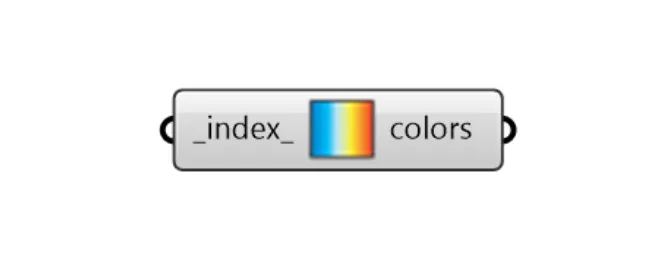
「Color Range」で設定を変えたシミュレーションの出力結果のサンプル
0 – Original Ladybug
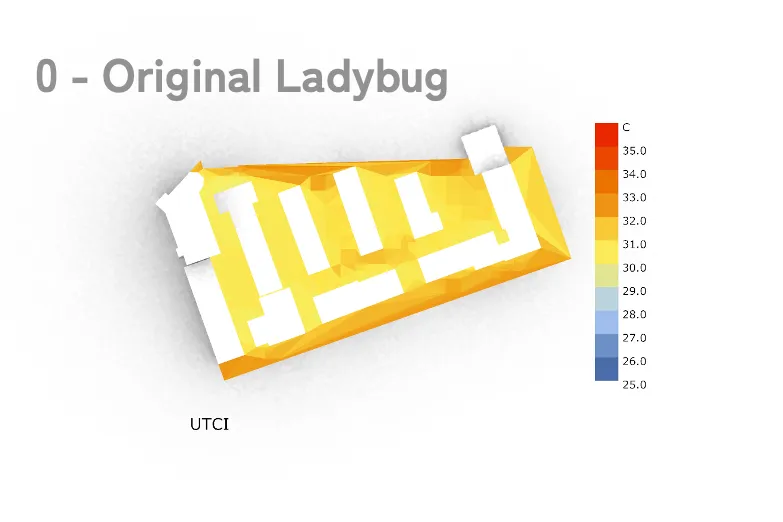
1 – Nuanced Ladybug
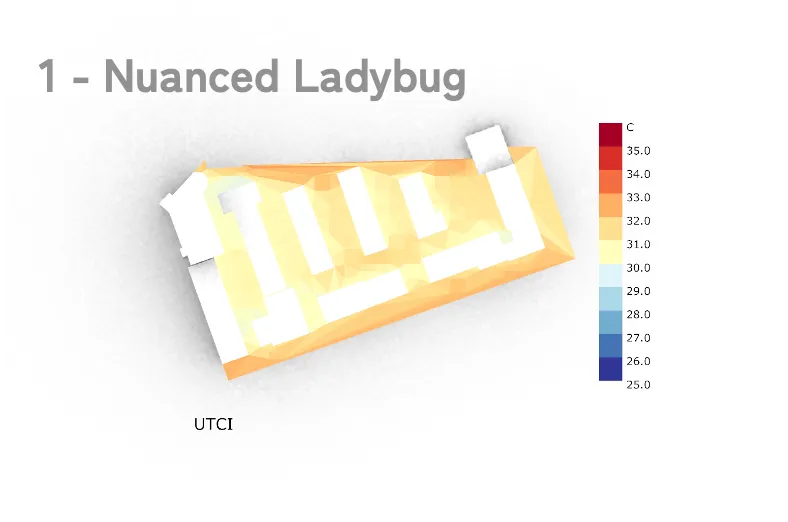
2 – Multi-colored Ladybug
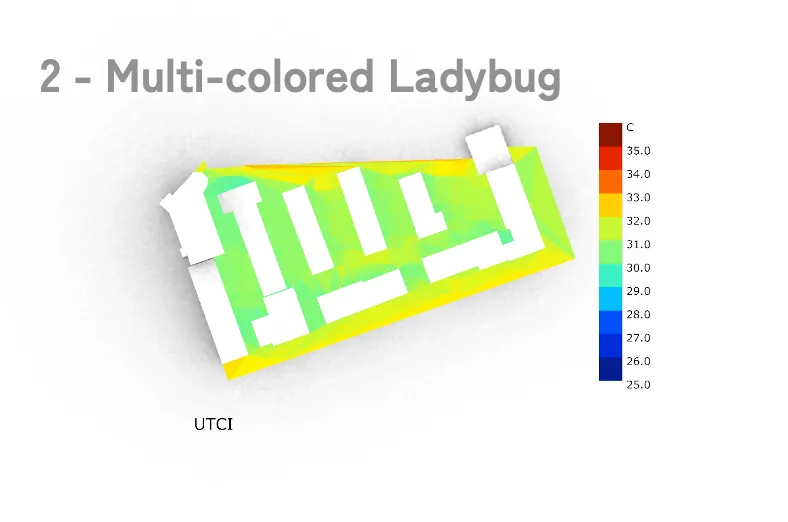
3 – Ecotect
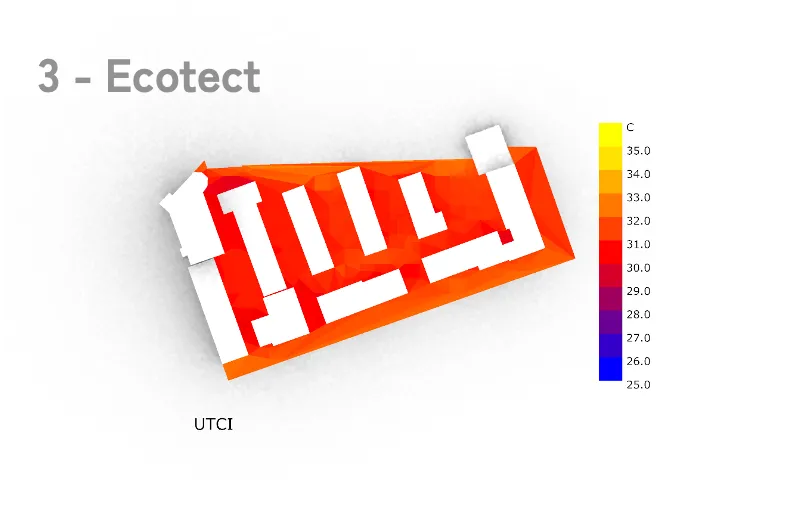
4 – View Study
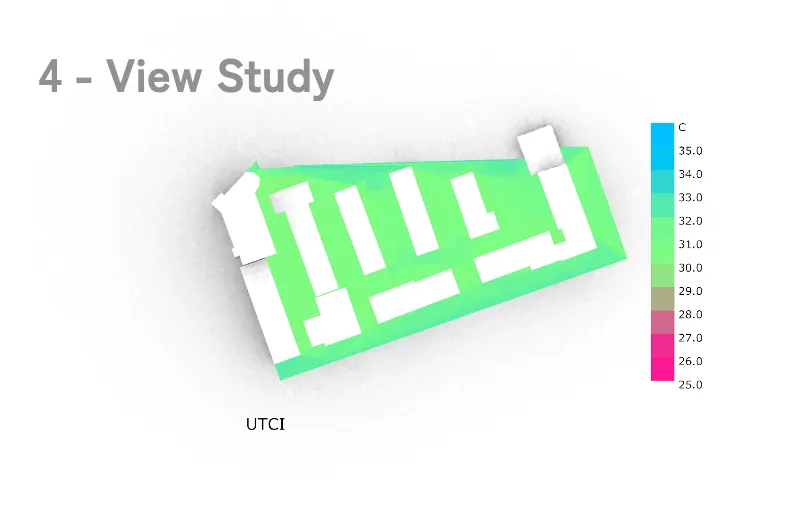
5 – Shadow Study
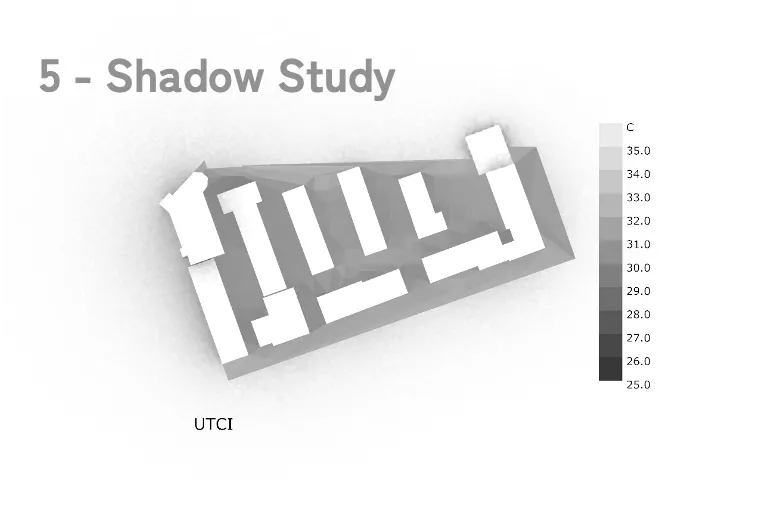
6 – Glare Study
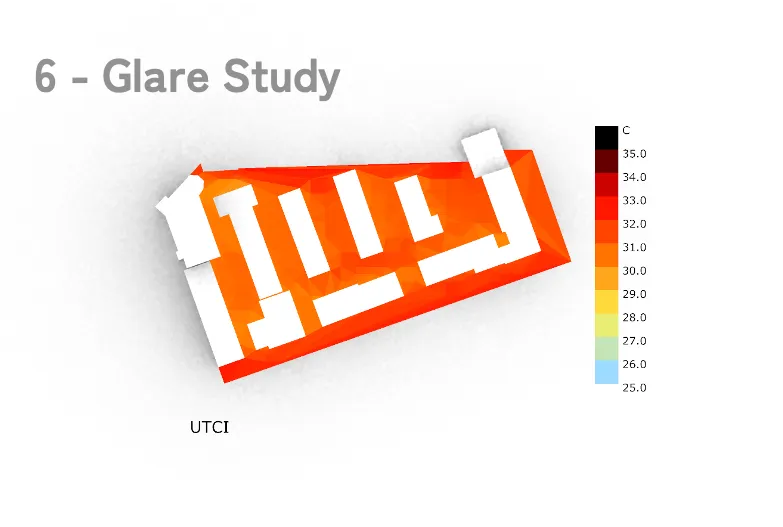
7 – Annual Comfort

8 – Thermal Comfort
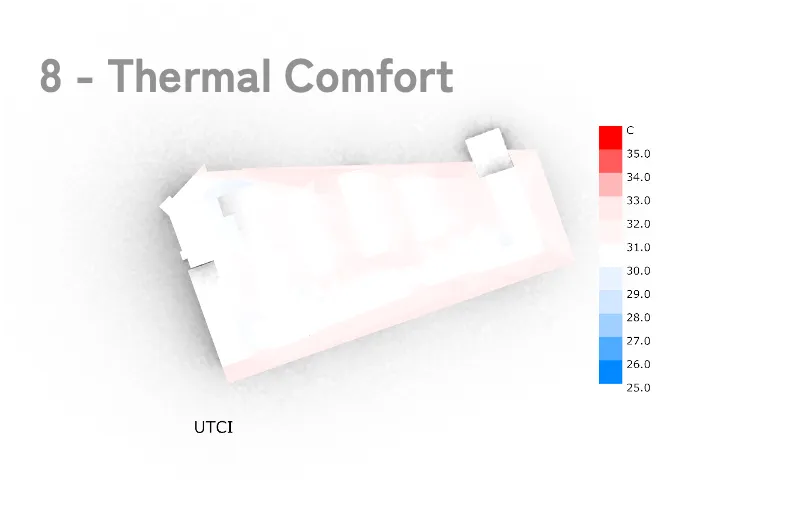
9 – Peak Load Balance
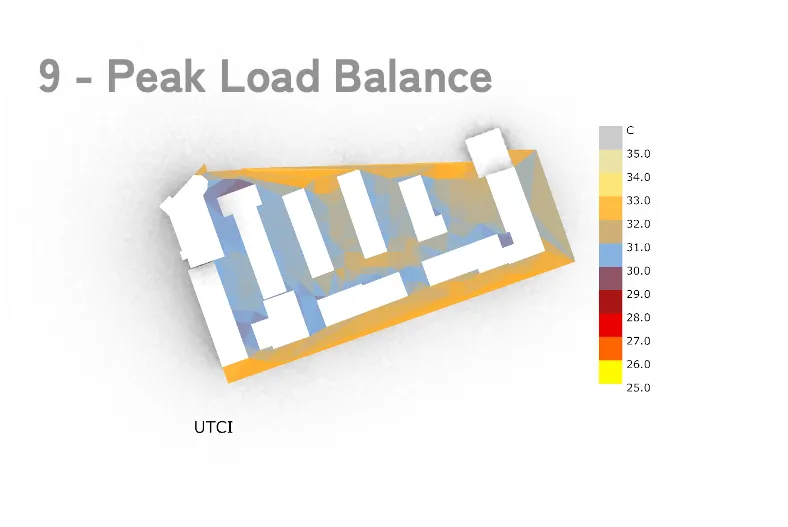
10 – Heat Sensation
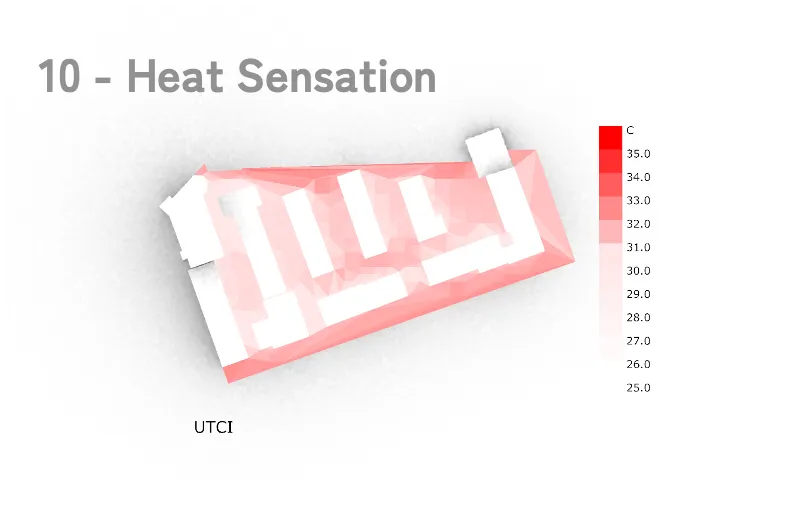
11 – Cold Sensation
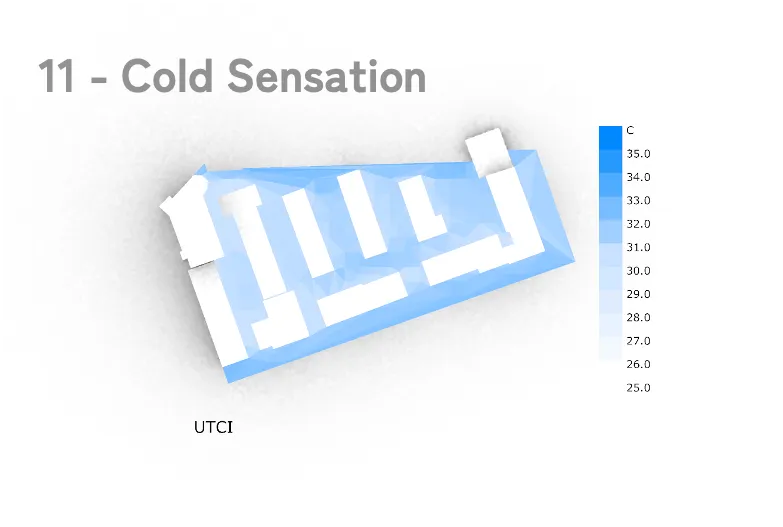
12 – Benefit/Harm
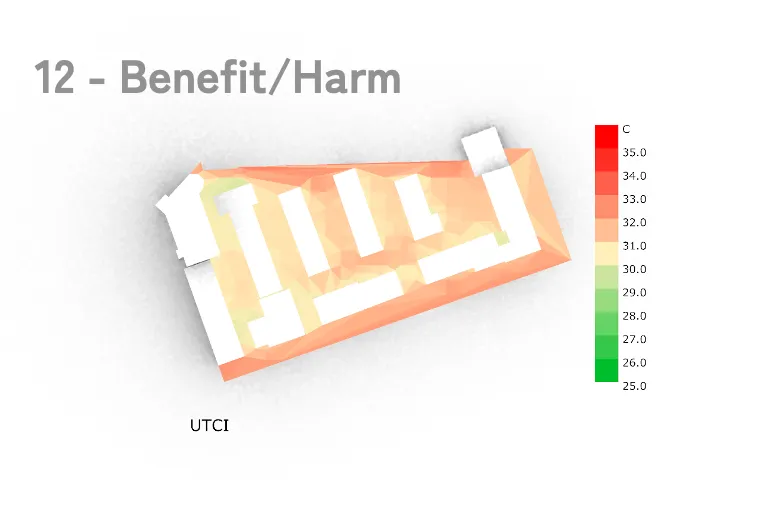
13 – Harm
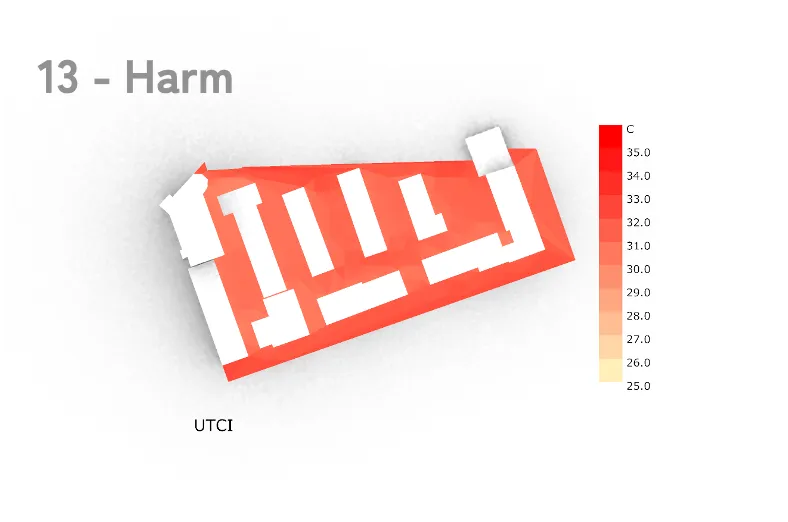
14 – Benefit
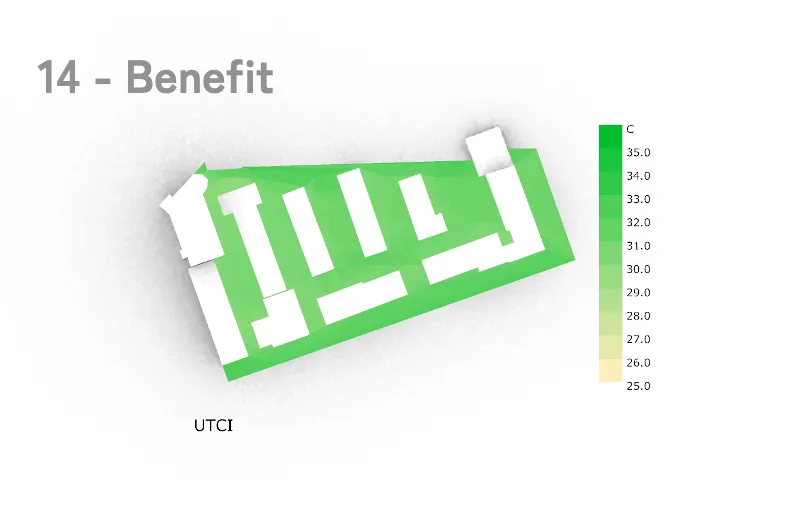
15 – Shade Benefit/Harm
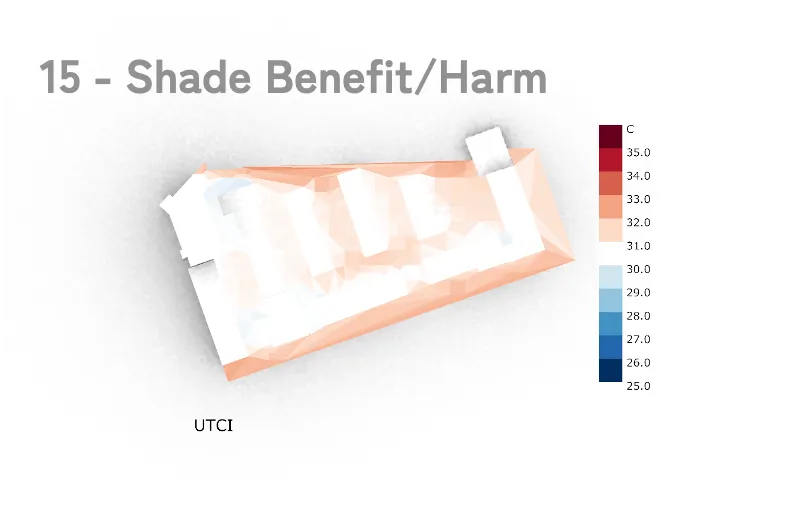
16 – Shade Harm
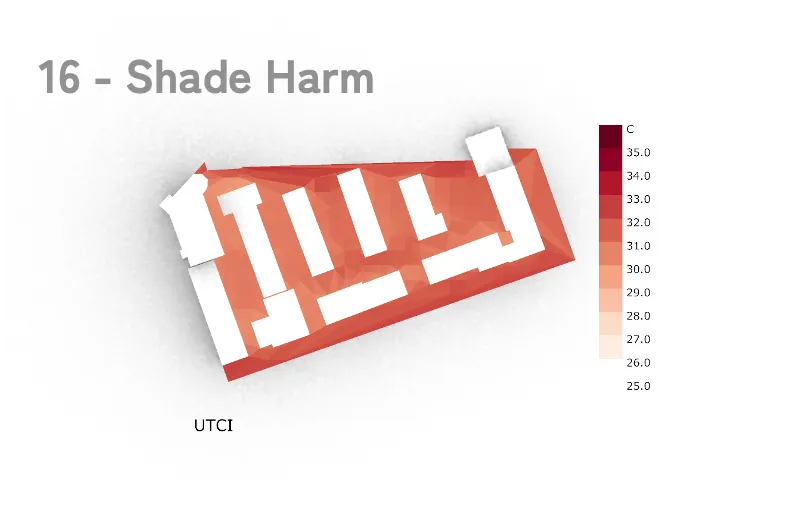
17 – Shade Benefit
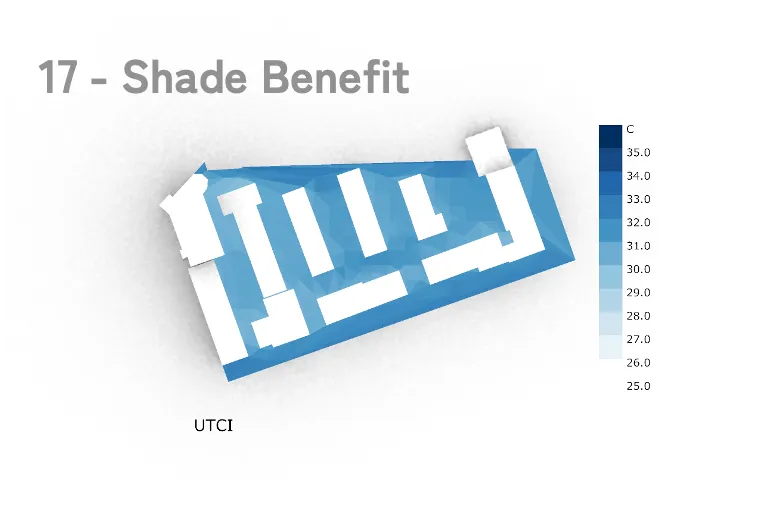
18 – Energy Balance
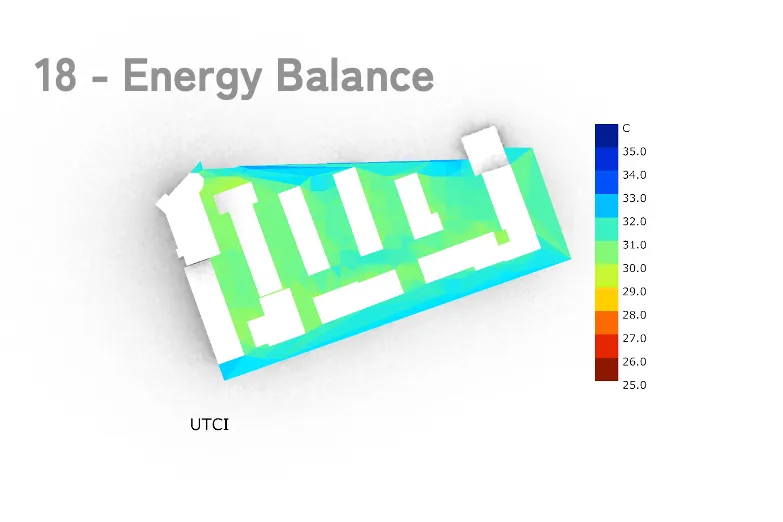
19 – Energy Balance w/ Storage
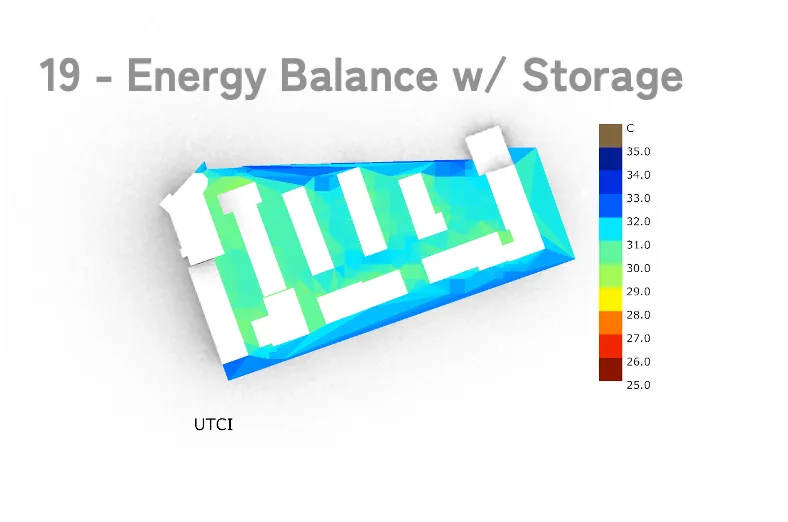
20 – THERM
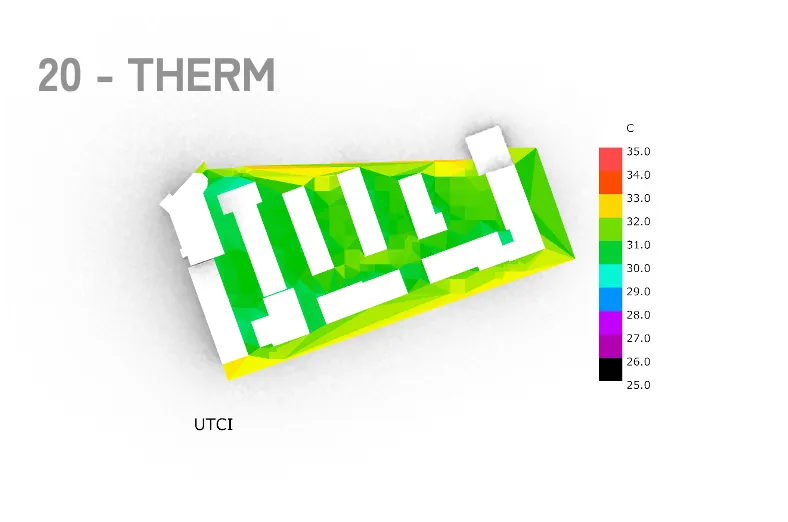
21 – Cloud Cover
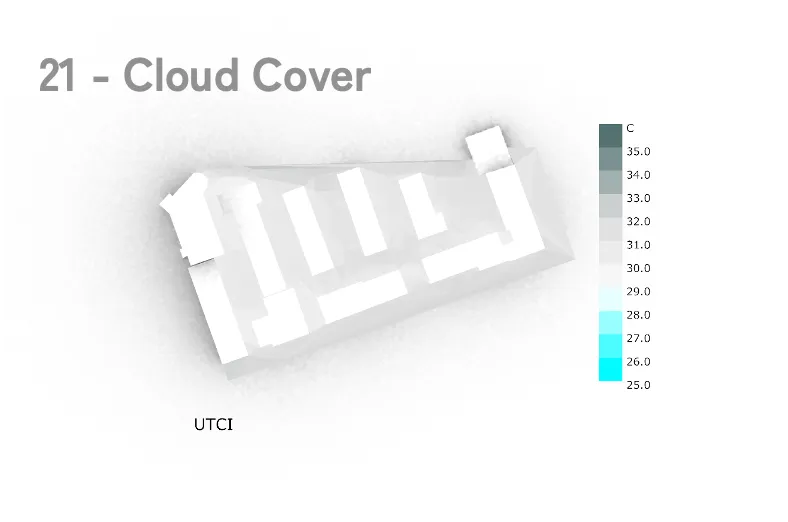
22 – Black to White
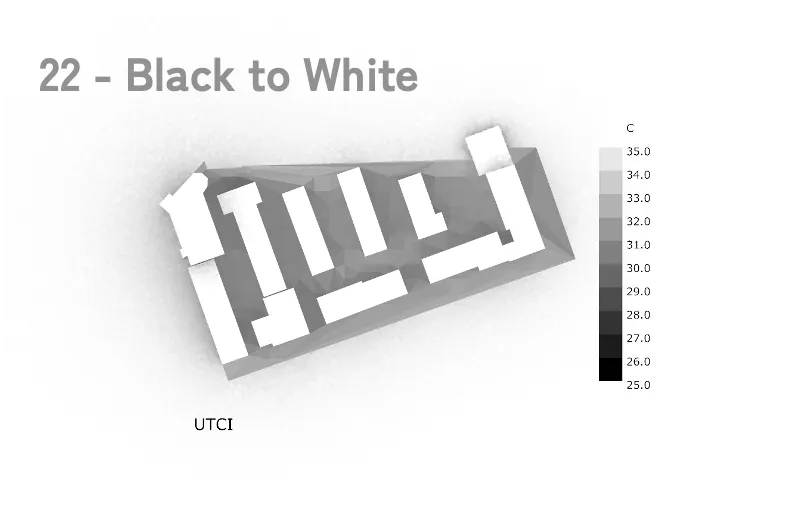
23 – Blue, Green, Red
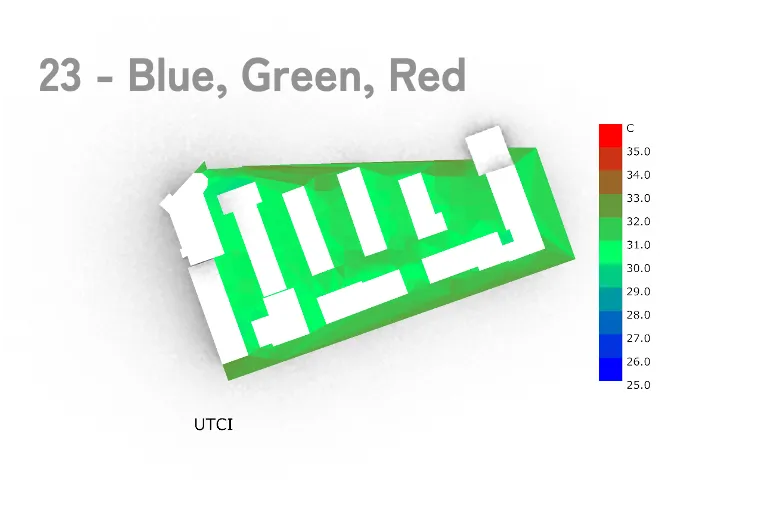
24 – Multicolored 2
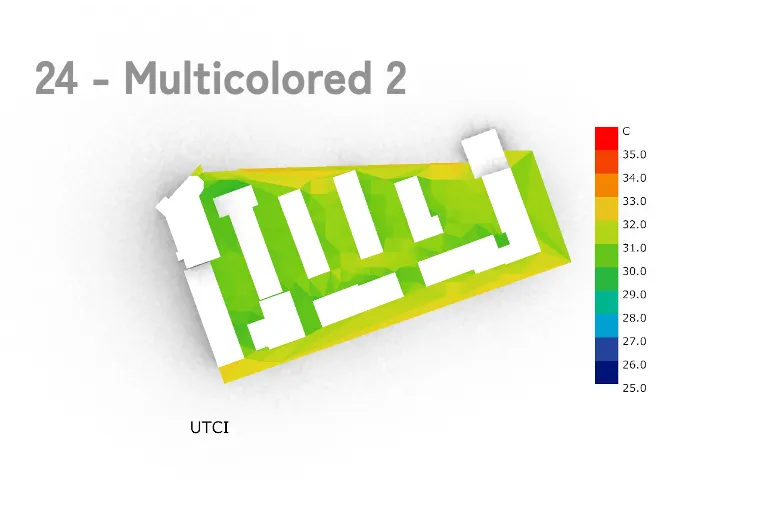
25 – Multicolored 3
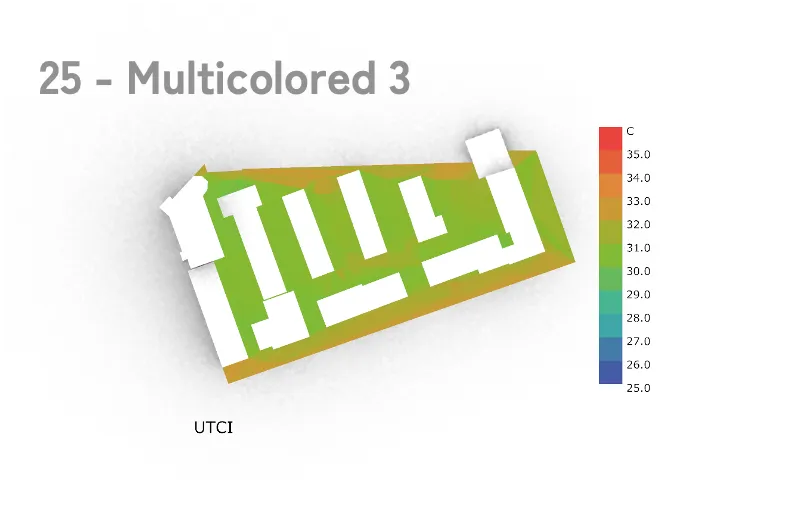
26 – OpenStudio Palette